美图秀秀如何制作透明背景图片
1、第一步:在美图秀秀软件中,单击右上角“新建”按钮。

2、第二步:在“新建画布”对话框中,设置好画布尺寸,选择透明背景色,单击“应用”按钮。

3、第三步:如下图所示,透明色画布新建完成。

4、第四步:在上方选项卡中,选择“贴纸饰品”选项。
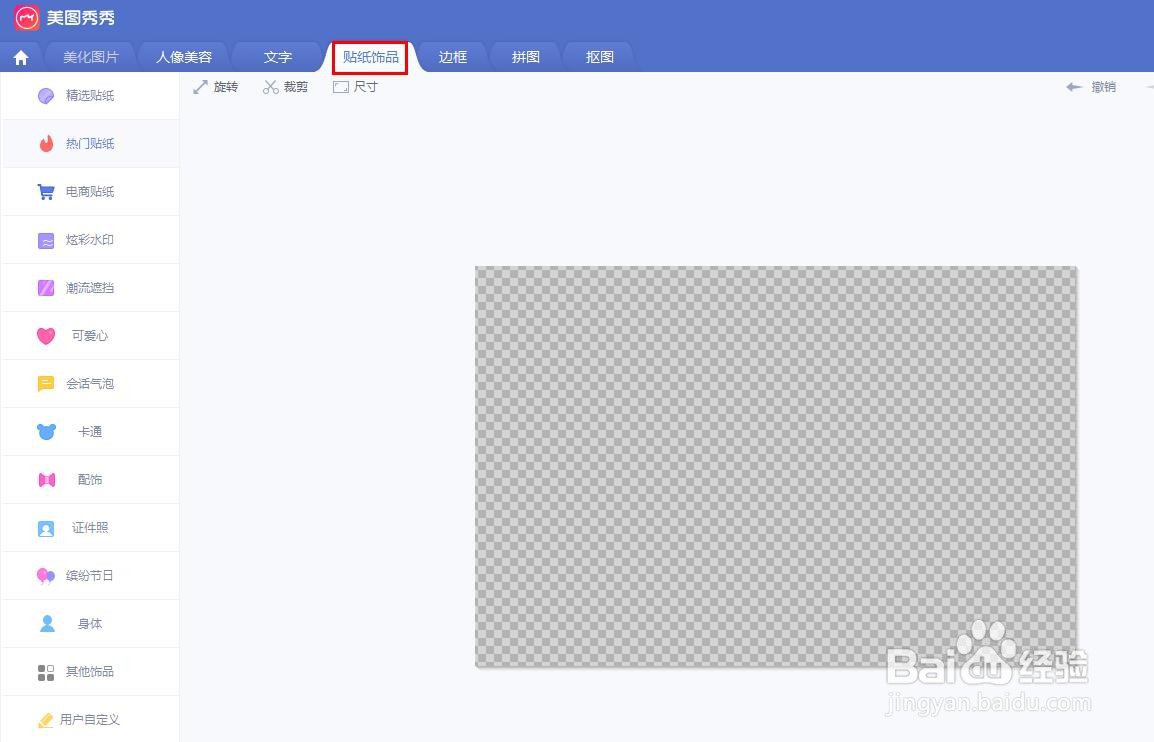
5、第五步:在右侧贴纸列表中,选择自己喜欢的图案。
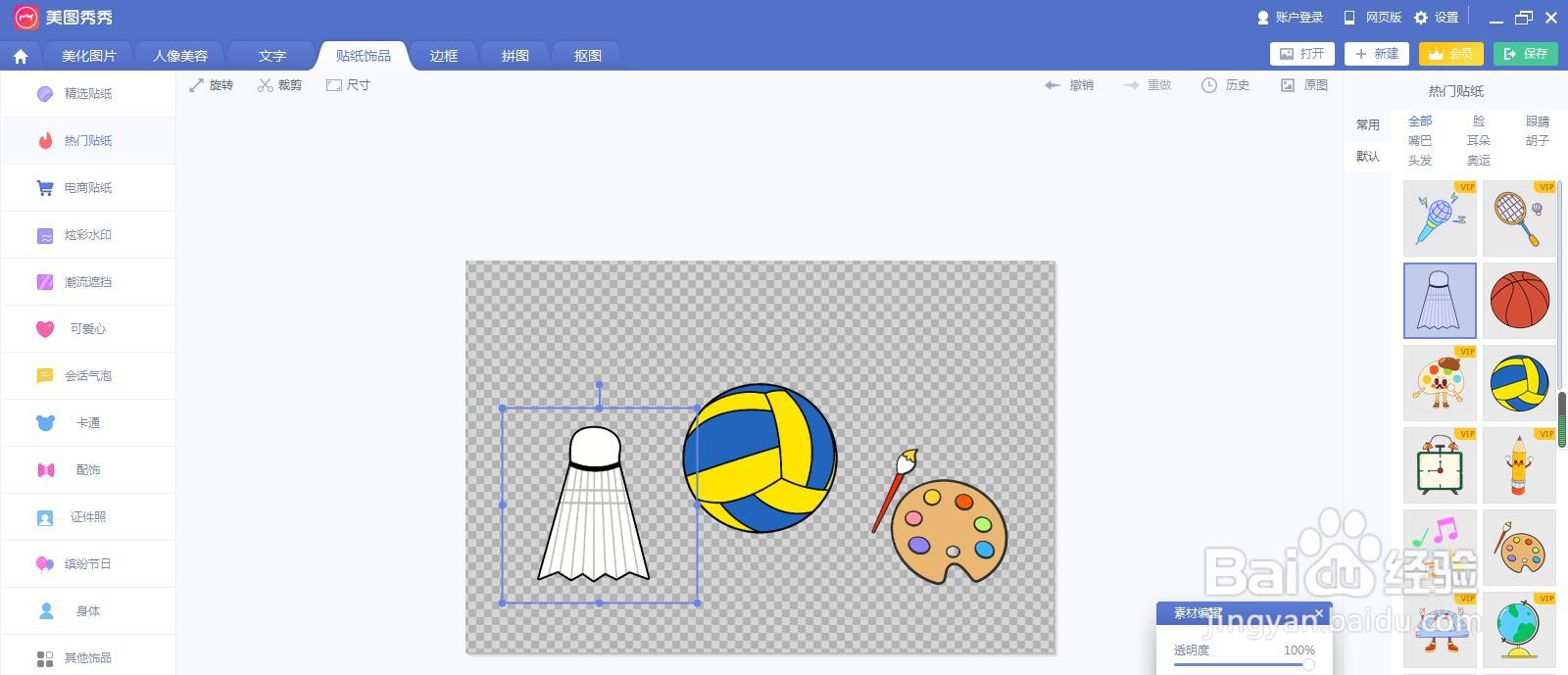
6、第六步:将图案调整至合适的大小和位置,单击右上方“保存”按钮。
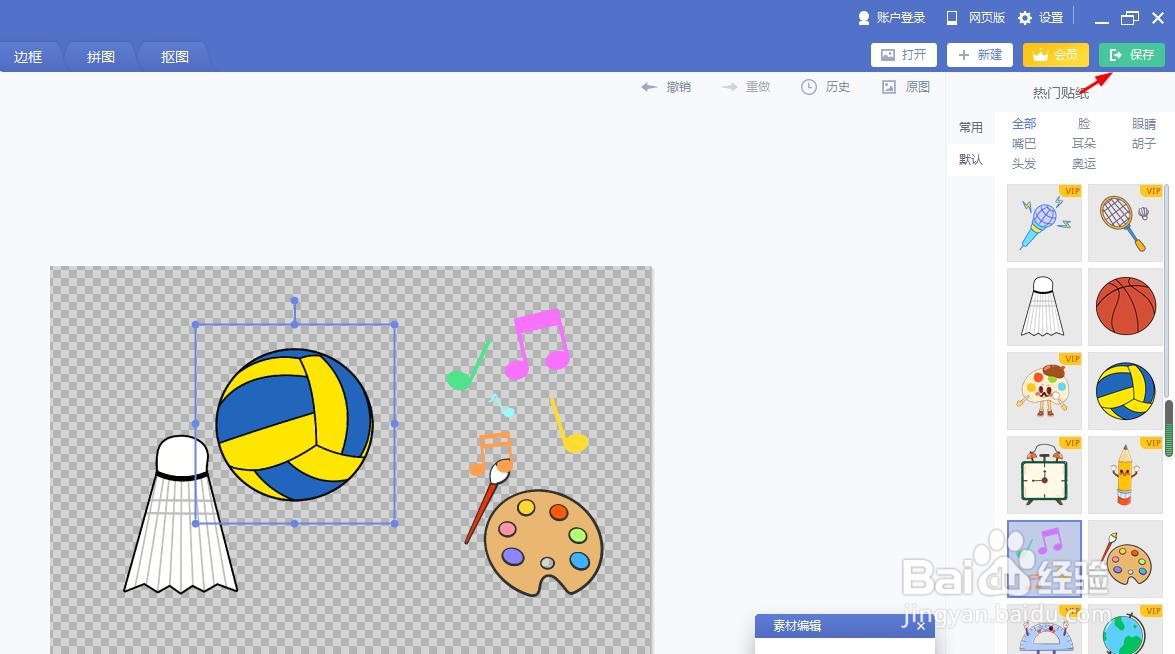
7、第七步:将图片保存为png格式,单击“保存”按钮,完成操作。

声明:本网站引用、摘录或转载内容仅供网站访问者交流或参考,不代表本站立场,如存在版权或非法内容,请联系站长删除,联系邮箱:site.kefu@qq.com。
阅读量:94
阅读量:60
阅读量:60
阅读量:33
阅读量:23